Desetodnevna obuka je namenjena profesorima i nastavnicima koji su zaposleni u osnovnim i srednjim školama, koji će u okviru nastavnih aktivnosti koristiti uređaje na kojima će biti instaliran Windows 10 i Office 365. Snimak obuke možete pogledati ispod ili na našem YouTube kanalu
Korisni linkovi i u uputstva na srpskom jeziku
Windows bezbednost
Upravljanje datotekama i uredjajima
Microsoft Teams
OneDrive
OneNote beležnica
Microsoft Forms
Ministarstvo prosvete, nauke i tehnološkog razvoja je svim školama dostavilo potrebne anonimizirane naloge za učenike i naloge za nastavnike za prijavljivanje na Office.com.
Ukoliko niste dobili nalog za BESPLATNO i TRAJNO korišćenje Office 365 paketa, čiji je sastavni deo između ostalog i aplikacija Teams prilagođena za obrazovanje, molimo Vas da se obratite direktoru vaše škole (ako ste nastavnik) ili razrednom starešini vašeg deteta (ako ste roditelj).
Kako bi se nastavnici što bolje pripremili za korišćenje besplatnih alata iz Office 365 paketa, Microsoft je u saradnji sa njihovim partnerom Informatika pripremio uputstva za korišćenje alata, koji su dati u nastavku.
Ministarstvo prosvete, nauke i tehnološkog razvoja je svim školama dostavilo potrebne anonimizirane naloge za učenike i naloge za nastavnike za prijavljivanje na Office.com.
Ukoliko niste dobili nalog za BESPLATNO i TRAJNO korišćenje Office 365 paketa, čiji je sastavni deo između ostalog i aplikacija Teams prilagođena za obrazovanje, molimo Vas da se obratite direktoru vaše škole (ako ste nastavnik) ili razrednom starešini vašeg deteta (ako ste roditelj).
Kako bi se nastavnici što bolje pripremili za korišćenje besplatnih alata iz Office 365 paketa, Microsoft je u saradnji sa njihovim partnerom Informatika pripremio uputstva za korišćenje alata, koji su dati u nastavku.
Vodič kako u potpunosti organizovati rad škole uz pomoć Microsoft alata
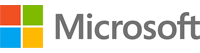


Pronađite pomoć koja Vam je potrebna da bodrite i pomognete Vašem detetu na putu ka uspehu.
Pomoć Vam mogu pružiti jednostavni alati, koje Vaše dete može koristiti i kod kuće. Besplatno za učenike i prosvetne radnike, a sve što Vašem detetu treba su korisnički nalog i lozinka kako bi se uspešno prijavio/prijavila na Office 365 aplikacije, samim tim i Teams kao jednu od njih.
Školovanje Vašeg deteta može da se odvija bilo gde sa Office 365 digitalnom učionicom.
Šta mom detetu treba da se prijavi na svoj Office 365 nalog?
Ministarstvo prosvete, nauke i tehnološkog razvoja je svim školama dostavilo potrebne anonimizirane naloge za učenike i naloge za nastavnike za prijavljivanje na Office.com. Učitelji i razredne starešine trebalo je roditeljima da proslede korisničke naloge i lozike učenika.
Da bi učenici aktivirali nalog na Office.com stranici (samim tim i Teams veb aplikaciju), potrebno je da na korišničko ime koje su dobili nadovežu @eprosveta.ac.rs.
Na primer:
– Korisničko ime koje ste dobili: 12345_234_r3os_o1_u55
– A za prijavljivanje na Office.com korisitite: 12345_234_r3os_o1_u55@eprosveta.ac.rs
Prilikom prvog prijavljivanja, sistem automatski zahteva da se nakon unosa dobijene lozinke, kreira nova lozinka za prijavljivanje koju će učenik nadalje koristiti. Novu lozinku je potrebno zapamtiti ili zapisati, jer ćete u suprotnom morati da zatražite ponovno podešavanje lozinke na digitalna.nastava@mpn.gov.rs.
Ukoliko niste dobili mejl sa korisničkim nalogom i lozinkom, molimo Vas da se obratite učitelju ili razrednom starešini Vašeg deteta.
Pregledajte Vodič za učenike i Uputstvo za učenike

Kako će moje dete komunicirati sa razrednim starešinom i njegovim kolegama?
Pomoću aplikacije Teams! Teams predstavlja je glavnu aplikaciju za digitalnu učionicu, gde Vaše dete može da ćaska sa celim razredom, u grupama sa drugim učenicima i jedan na jedan sa svojim učiteljima. Kroz timove, vaše dete može da komunicira i putem video poziva.
Kako se moje dete pridružuje timu? Kako da zna da li je deo svog razreda?
Razredne starešine i nastavnici su zaduženi da upravljaju procesom instalacije timova. Da biste istražili timove i videli timove u kojima se nalazi, Vaše dete može da se prijavi na svoj školski Office 365 nalog na adresi Office.com i izabere aplikaciju Teams. U kartici Timovi učenik može da vidi kojim sve timovima pripada. Učenici će takođe primiti mejl sa obaveštenjem kada su dodati nekom timu.
Kako se komunikacija i aktivnosti mog deteta mogu nadgledati u aplikaciji Teams?
S obzirom da su timovi za obrazovanje projektovani da posluže kao čvorište za digitalnu učionicu, u njemu se nalaze brojni načini za podršku nastavnika u upravljanju učionicama. Nastavnici mogu u potpunosti da kontrolišu pisanje neprikladnih i neproduktivnih poruka. Kao platforma za komunikaciju sa specifičnim karakteristikama za podržavanje nastave i učenja, timovi su odlična prilika za učenike da grade i vežbaju digitalnu pismenost zajedno sa njihovim drugarima, promovišu grupni rad, kao i samostalnu izradu zadataka.
Da li aplikacija Teams ima samo opciju za ćaskanje i video poziv, ili ucenici mogu da sarađuju i zapisuju svoje beleške?
S obzirom na to da je opcija za dodeljivanje zadataka ugrađena direktno u aplikaciju Teams, Vaše dete može da vidi koje su mu zadatke njegovi nastavnici dodelili, uradi taj domaći zadatak i vidi svoje ocene i povratne informacije za urađeni domaći. Svaki tim ima svoju beležnicu za razred, gde Vaše dete ima svoj privatni prostor kako bi zapisivao beleške koje profesor moze da nadgleda. Takođe postoji sekcija gde nastavnik kaci literaturu potrebnu za nastavu, kao i prostor u kom svi učenici zajedno sa nastavnikom mogu da sarađuju. Učenici mogu da pronađu kartice Beležnica za razred i Zadaci u opštem kanalu svih svojih timova.
Kako moje dete može pomoću aplikacije Teams da vidi zadatke koje treba da ispuni? Da li mogu da se provere ocene u timovima?
Učenici mogu da pregledaju zadatke tako što će klinuti na karticu Zadaci u opštem kanalu svog tima. Nakon izrade svog domaćeg, učenik ga predaje nastavniku, kako bi rad bio ocenjen. Oni mogu da prilože bilo koji odgovarajući zadatak i da izaberu opciju Predavanje. Učenici takođe mogu da vide ocene za svoje zadatke. U opštem kanalu gde će pronaći svoj zadati domaći i druge kartice, Vaše dete može da izabere karticu Ocene kako bi video osvojene poene u prethodnim radovima.
KORISNI I MOĆNI ALATI ZA UČENIKE I NASTAVNIKE
Office 365 radi kao Vi – svuda. Poznate aplikacije i uvek dostupne datoteke ažuriraju se u realnom vremenu da bi Vaš nastavni program bio besprekoran i lak za korišćenje. Da bismo olakšali prelaz na učenje na daljinu, stvorili smo resurse, obuku i uputstva za koje se nadamo da će pomoći školama, prosvetnim radnicima, učenicima i njihovim porodicama da barataju svojim “novim normalnim” okruženjem. Ovaj način nastave održava učenike angažovanim i zaiteresovanim zbog bezbroj opcija u raznim alatima koji postoje u Office 365 paketu. Korišćenjem besplatnih alata učenici ce biti konstantno angažovani i na putu ka efikasnijem učenju i razvijanju.


UČENJE NA DALJINU
Formirajte školske učionice, povežite se u zajednice profesionalnog učenja i povežite se sa kolegama kada dobijete Office 365 – što podrazumeva i aplikaciju Microsoft Teams koja je kao i sve ostale aplikacije besplatna je za celu školu. Pristupite svim treninzima i podršci koji su Vam potrebni da biste stvorili bezbedno, efikasno i edukativno okruženje. Objedinite razgovore, edukativni sadržaj i aplikacije zajedno sa jedinstvenim Office 365 iskustvom u obrazovanju. Sarađujte u realnom vremenu bez granica!
UČENJE NA DALJINU
Formirajte školske učionice, povežite se u zajednice profesionalnog učenja i povežite se sa kolegama kada dobijete Office 365 – što podrazumeva i aplikaciju Microsoft Teams koja je kao i sve ostale aplikacije besplatna je za celu školu. Pristupite svim treninzima i podršci koji su Vam potrebni da biste stvorili bezbedno, efikasno i edukativno okruženje. Objedinite razgovore, edukativni sadržaj i aplikacije zajedno sa jedinstvenim Office 365 iskustvom u obrazovanju. Sarađujte u realnom vremenu bez granica!

STICANJE VEŠTINA ZA USPEH DANAS I SUTRA
Kada koristite Office 365 obrazovanje u učionici, Vaši učenici uče veštine i način korišćenja aplikacija koje poslodavci veoma cene. Da li je to Outlook, Word, PowerPoint ili OneNote, danas pripremajte učenike za budućnost. Svet se menja brže nego ikada – kao i veštine koje će učenici morati da poseduju. Uz pristupačno i lako upravljanje tehnologijom koja transformiše tradicionalnu nastavu u digitalanu učionicu, prosvetni radnici mogu da se fokusiraju na pružanje personalizovanih iskustava učenja koje pomažu u omogućavanju boljih rezultata učenja. Dobijate personalizovano učenje uz pristupačnu tehnologiju koja štedi vreme nastavnika i stavlja učenika u centar sopstvenog razvijanja.

VISOKOŠKOLSKIM INSTITUCIJAMA JE BESPLATNO DOSTUPNA OFFICE 365 A1 PLATFORMA KOJA OMOGUĆAVA UČENJE NA DALJINU, IZRADU I RAZMENU OBRAZOVNIH DIGITALNIH MATERIJALA
Visokoškolskim institucijama je besplatno dostupna Office 365 A1 platforma koja omogućava izvođenje učenja na daljinu, deljenje snimaka sa predavanja i svih drugih dokumenata u računarskom oblaku, obezbeđivanje mejl naloga za sve zaposlene i studente koji se čuvaju u računarskom oblaku, izradu mikrosajtova za predmete i mnoge druge usluge za zaposlene i studente visokoškolskih institucija. Ova platforma se za visokoškolsku instituciju uspostavlja u računarskom oblaku, pa nije potrebna hardverska serverska infrastrukture u visokoškolskoj instituciji za ovu namenu. Pristup korisnika uslugama Office 365 A1 je moguć sa različitih računarskih uređaja – računara ili “pametnih telefona” koji rade na različitim operativnim sistemima (Windows, Android, iOS i dr.).
IT administratorima visokoškolskih institucija je na raspolaganju ozbiljan, pouzdan i relativno jednostavan sistem za administraciju velikog broja korisnika u računarskom oblaku, a institucijama mogućnost izvođenja nastave na daljinu, organizacije i praćenja obrazovnog procesa.

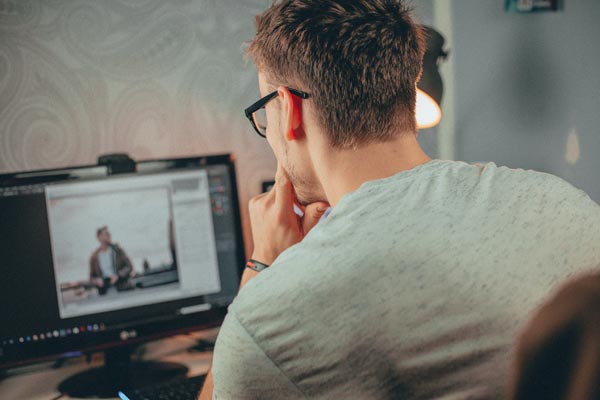
UČENJE NA DALJINU
Microsoft Teams omogućava formiranje timova koji predstavljaju predmete i grupe za učenje u okviru kojih se organizuje nastava – nastavnik kroz kalendar zakazuje svoje časove kao višesatne videokonferencije sa do 250 učesnika, čiji se snimak može automatski sačuvati i staviti na raspolaganje odsutnim studentima ili studentima koji žele da ponovo odgledaju predavanje. U toku videokonferencijskog predavanja studenti i nastavnici osim video snimka sa svojih kamera mogu deliti sadržaj svojih prezentacija ili ekrežana, pisati po beloj tabli, dopisivati se kroz prozor za razgovor i još mnogo toga. Nastavnicima i studentima je dostupan memorijski prostor u računarskom oblaku za organizaciju i deljenje obrazovnih materijala (neograničen memorijski prostor u računarskom oblaku, dostupan po svakom korisniku). Osim mogućnosti da se pregledno dele obrazovni materijali kroz karticu deljenih datoteka u Microsoft Teams-u, moguća je napredna izrada i deljenje obrazovnih materijala na mikrosajtovima za predmete u okviru SharePoint Online usluge. Nastavnicima je omogućeno jednostavno kreiranje onlajn testova i njihova dostava studentima,
Za pregled mogućnosti Microsoft Teams u učenju na daljinu možete pogledati uputstva za rad na centralnoj Microsoft Teams platformi Ministartsva prosvete, nauke i tehnološkog razvoja namenjena nastavnicima osnovnih i srednjih škola u Repiblici Srbiji.
UČENJE NA DALJINU
Microsoft Teams omogućava formiranje timova koji predstavljaju predmete i grupe za učenje u okviru kojih se organizuje nastava – nastavnik kroz kalendar zakazuje svoje časove kao višesatne videokonferencije sa do 250 učesnika, čiji se snimak može automatski sačuvati i staviti na raspolaganje odsutnim studentima ili studentima koji žele da ponovo odgledaju predavanje. U toku videokonferencijskog predavanja studenti i nastavnici osim video snimka sa svojih kamera mogu deliti sadržaj svojih prezentacija ili ekrežana, pisati po beloj tabli, dopisivati se kroz prozor za razgovor i još mnogo toga. Nastavnicima i studentima je dostupan memorijski prostor u računarskom oblaku za organizaciju i deljenje obrazovnih materijala (neograničen memorijski prostor u računarskom oblaku, dostupan po svakom korisniku). Osim mogućnosti da se pregledno dele obrazovni materijali kroz karticu deljenih datoteka u Microsoft Teams-u, moguća je napredna izrada i deljenje obrazovnih materijala na mikrosajtovima za predmete u okviru SharePoint Online usluge. Nastavnicima je omogućeno jednostavno kreiranje onlajn testova i njihova dostava studentima,
Za pregled mogućnosti Microsoft Teams u učenju na daljinu možete pogledati uputstva za rad na centralnoj Microsoft Teams platformi Ministartsva prosvete, nauke i tehnološkog razvoja namenjena nastavnicima osnovnih i srednjih škola u Repiblici Srbiji.

VELIKE KONFERENCIJE NA MREŽI
Za potrebe velikih onlajn konferencija moguće je organizovati i konferencije sa video strimingom video snimka govornika i prikaza prezentacija, sa do 10.000 gledalaca koji ne moraju biti zaposleni ili studenti visokoškolske ustanove već gosti van institucije, a mogu postavljati pitanja i dobiti odgovore kroz čet panel koji je aktivan u toku trajanja konferencije (maksimalno 4 sata)*. Na ovaj način se mogu organizovati naučne konferencije, konferencije za popularizaciju nauke i dr.
*potrebna je A3 licenca za samo jednog zaposlenog koji zakazuje veliku konferenciju na mreži
BESPLATNA OFFICE 365 A1 USLUGA ZA VISOKOŠKOLSKU INSTITUCIJU I OFFICE 365 A3 I A5 USLUGA KOJA SE PLAĆA
Svim studentima i zaposlenima je u okviru besplatne Office 365 A1 usluge omogućen pristup onlajn verziji Word, PowerPoint, Excel i drugih programa u kojima nastavni kadar može da izrađuje svoje obrazovne materijale, a studenti svoje zadatke. Nastavnicima i studentima su u plaćenoj Office 365 A3 verziji dostupne i desktop verzije ovih programa (za poslovne i lične računare zaposlenih i studenata visokoškolskih institucija). Visokoškolske institucije koje koriste plaćene Office 365 A3 i A5 verzije će dobiti dodatne sigurnosne alate i ličnu analitiku aktivnosti za svoje korisnike, a korisnici A5 verzije i dodatne alate za poboljšanje sigurnosti sistema, mogućnost da ovaj sistem koriste za IP telefoniju i dr.
Više informacija o Office 365 A1, A3 i A5 usluzi možete pročitati ovde



